Mp3 Diags: แก้ไขปัญหาไฟล์เสียง Mp3 มากถึง 50 ปัญหา

MP3 Diags คือเครื่องมือขั้นสุดยอดสำหรับแก้ไขปัญหาในคอลเลกชันเพลงของคุณ สามารถแท็กไฟล์ MP3 ของคุณได้อย่างถูกต้อง เพิ่มปกอัลบั้มที่หายไป และแก้ไข VBR
คุณเล่นวิดีโอเกมมากมายบน Linux PC ของคุณหรือไม่? คุณเบื่อกับการไล่ล่าผ่าน Steam ตลอดจนเครื่องมือและตัวเรียกใช้งานอื่น ๆ เพื่อเล่นวิดีโอเกมที่คุณชื่นชอบหรือไม่? ถ้าเป็นเช่นนั้น Gnome Games อาจอยู่ในซอยของคุณ เป็นลอนเชอร์โอเพนซอร์สที่ยอดเยี่ยมที่สามารถจัดระเบียบวิดีโอเกมทั้งหมด (Steam, Wine, เกมโอเพ่นซอร์ส ฯลฯ) และแม้แต่แอพจำลองในตัวเรียกใช้งานที่เรียบง่ายและเป็นระเบียบ ต่อไปนี้เป็นวิธีตั้งค่า Gnome Games บนระบบของคุณ
การติดตั้ง Gnome Games บน Linux
แม้ว่า Gnome Games จะมีชื่อว่า "Gnome" แต่ก็ไม่ได้ติดตั้งไว้ล่วงหน้าด้วย Gnome Desktop Environment หรือเดสก์ท็อป Linux อื่นๆ ถ้าคุณต้องการจัดระเบียบวิดีโอเกมบนพีซีที่ใช้ Linux คุณต้องตั้งค่า Gnome Games ก่อน
Gnome Games มีการสนับสนุนที่ยอดเยี่ยมสำหรับลีนุกซ์รุ่นต่างๆ มากมาย รวมถึง Ubuntu, Debian, Arch Linux, Fedora, OpenSUSE Linux และอื่นๆ อีกมากมาย นอกจากนี้ยังรองรับ Flatpak ซึ่งเข้ากันได้กับระบบปฏิบัติการ Linux สมัยใหม่ทุกระบบในปัจจุบัน
อูบุนตู
แอปพลิเคชัน Gnome Games มีให้สำหรับผู้ใช้ Ubuntu Linux ในที่เก็บซอฟต์แวร์ "จักรวาล" หากต้องการเริ่มการติดตั้งบน Ubuntu ให้เปิดหน้าต่างเทอร์มินัลโดยกด Ctrl + Alt + T หรือ Ctrl + Shift + Tบนแป้นพิมพ์ จากนั้น ใช้คำสั่ง add-apt-repository ด้านล่างเพื่อเปิดใช้งานแหล่งซอฟต์แวร์ "จักรวาล"
sudo add-apt-repository จักรวาล
หลังจากเปิดใช้งาน Ubuntu “Universe” แล้ว ให้ใช้คำสั่งapt update เพื่อตั้งค่าที่เก็บข้อมูลให้เสร็จสิ้น
sudo apt อัปเดต
ทำตาม คำสั่งอัปเดต ใช้ คำสั่ง apt install เพื่อติดตั้ง Gnome Games เวอร์ชันล่าสุดบน Ubuntu Linux PC ของคุณอย่างรวดเร็ว
sudo apt ติดตั้ง gnome-games
เดเบียน
Debian Linux รองรับแอป Gnome Games ในคลังซอฟต์แวร์ "หลัก" สำหรับเวอร์ชัน 10, 9, 8 และ Sid หากต้องการเริ่มการติดตั้ง ให้เปิดหน้าต่างเทอร์มินัลโดยกดCtrl + Alt + T หรือ Ctrl + Shift + T บนแป้นพิมพ์
เมื่อหน้าต่างเทอร์มินัลเปิดขึ้นและพร้อมใช้งาน คุณจะสามารถติดตั้งโปรแกรม Gnome Games บน Debian Linux ได้อย่างง่ายดายด้วยคำสั่งapt-get ต่อไปนี้
sudo apt-get ติดตั้ง gnome-games
Arch Linux เปิดตัว
สำหรับผู้ใช้ Arch Linux เกม Gnome มีอยู่ในที่เก็บซอฟต์แวร์ "ชุมชน" ในการเริ่มต้นการติดตั้ง คุณต้องเปิดใช้งานที่เก็บนี้ (หากยังไม่ได้ดำเนินการ)
เปิดไฟล์การกำหนดค่า Pacman ในโปรแกรมแก้ไขข้อความ Nano โดยใช้คำสั่งด้านล่าง
sudo nano -w /etc/pacman.conf
เมื่ออยู่ในไฟล์กำหนดค่า Pacman ใน Nano แล้ว ให้เลื่อนลงมาและค้นหา "ชุมชน" หลังจากนั้นให้ลบเครื่องหมาย # ออกจากด้านหน้า นอกจากนี้ ให้ลบสัญลักษณ์ “#” ออกจากบรรทัดด้านล่างโดยตรง จากนั้นให้บันทึกด้วย Ctrl + Oและทางออกด้วย Ctrl + X
สุดท้าย ติดตั้งแอป Gnome Games ด้วยตัว จัดการแพ็คเกจPacman
sudo pacman -Syy gnome-games
Fedora
Gnome Games มีให้สำหรับผู้ใช้ Fedora 31, 30 และ Rawhide ในการติดตั้งซอฟต์แวร์บน Fedora Linux PC ของคุณ ให้เปิดหน้าต่างเทอร์มินัลโดยกด Ctrl + Alt + T หรือ Ctrl + Shift + T บนแป้นพิมพ์ จากนั้นใช้ คำสั่งdnf ด้านล่างเพื่อโหลดแอป
sudo dnf ติดตั้ง gnome-games
OpenSUSE
แอป Gnome Games พร้อมติดตั้งสำหรับ OpenSUSE 15.1, 15.0 และ Tumbleweed ผ่านที่เก็บซอฟต์แวร์ "Oss all" ในการเริ่มต้นการติดตั้งให้เปิดหน้าต่าง terminal กับCtrl + Alt + TหรือCtrl + Shift + T หลังจากนั้น ใช้คำสั่งZypper ด้านล่างเพื่อรับ Gnome Games
sudo zypper ติดตั้ง gnome-games
Flatpak
Gnome Games มีให้บริการในรูปแบบ Flatpak ในแอพสโตร์ Flathub! ในการเริ่มต้นการติดตั้งเกม Gnome โปรดปฏิบัติตามคำแนะนำของเราเกี่ยวกับวิธีการตั้งค่ารันไทม์ Flatpak บน Linux จำเป็นต้องเรียกใช้แอพจาก Flathub
เมื่อคุณได้รันไทม์ Flatpak แล้ว การติดตั้ง Gnome Games ก็จะเริ่มขึ้น ป้อนสองคำสั่งด้านล่าง และโปรแกรมจะทำการติดตั้ง!
flatpak remote-add --if-not-exists flathub https://flathub.org/repo/flathub.flatpakrepo flatpak ติดตั้ง flathub org.gnome.Games
การจัดระเบียบวิดีโอเกม Linux ใน Gnome Games
เมื่อติดตั้งแอป Gnome Games แล้ว ให้ทำตามคำแนะนำทีละขั้นตอนด้านล่างเพื่อเรียนรู้วิธีจัดระเบียบวิดีโอเกมของคุณ
ขั้นตอนที่ 1:เปิดแอป Gnome Games บนเดสก์ท็อป Linux โดยค้นหาในเมนูแอป
ขั้นตอนที่ 2:ภายใน Gnome Games ให้มองหาสัญลักษณ์ + ที่ด้านบนซ้ายแล้วคลิกด้วยเมาส์เพื่อเปิดกล่องโต้ตอบที่เปิดไฟล์
ขั้นตอนที่ 3:ใช้กล่องโต้ตอบเปิดไฟล์เพื่อเรียกดูไฟล์ ROM โปรแกรมจำลองวิดีโอเกม เกม Steam หรือวิดีโอเกมประเภทอื่นๆ บนพีซี Linux ของคุณ จากนั้นให้คลิกปุ่ม "เปิด" เพื่อนำเข้าสู่โปรแกรม
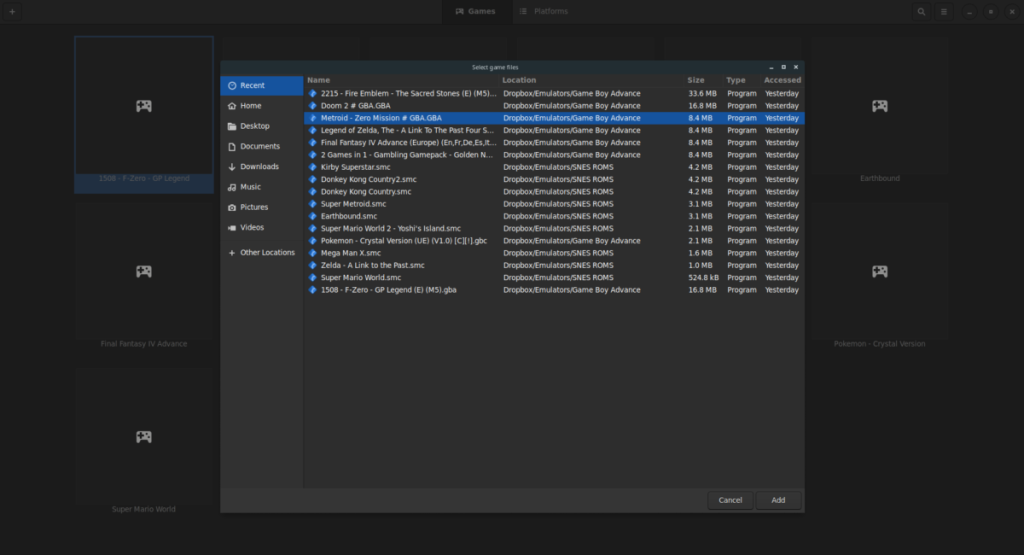
ขั้นตอนที่ 4:เลือกปุ่ม "เกม" เพื่อจัดระเบียบวิดีโอเกมของคุณตามชื่อ หรือเลือกปุ่ม "แพลตฟอร์ม" เพื่อจัดเรียงตามแพลตฟอร์ม
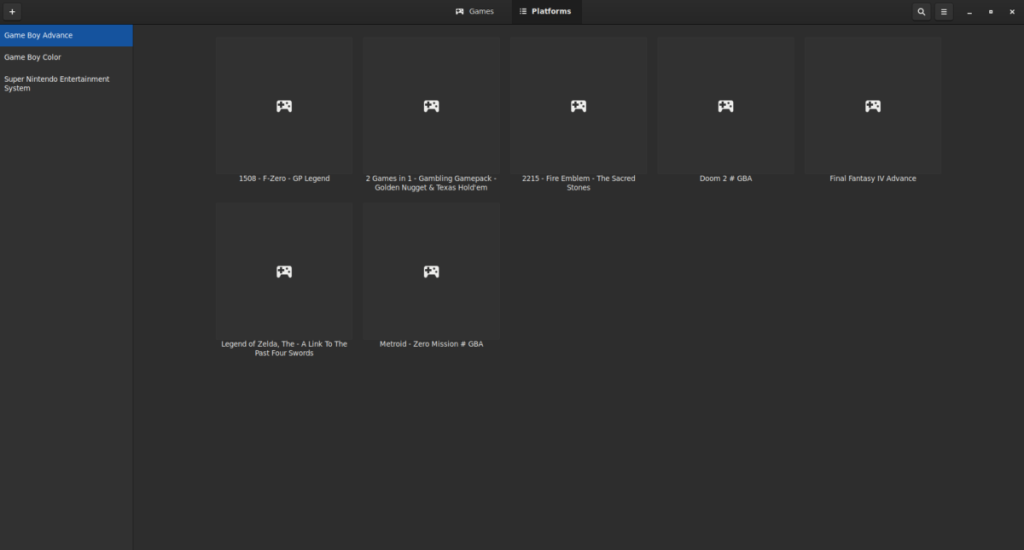
เมื่อวิดีโอเกมของคุณถูกเพิ่มลงใน Gnome Games แล้ว คุณสามารถเปิดเกมและเริ่มเล่นได้เลย ในการเปิดวิดีโอเกมจากเกม Gnome ให้ดูที่ "เกม" ดับเบิลคลิกที่เกมที่คุณต้องการเล่น และเกมจะเปิดขึ้นทันที!

MP3 Diags คือเครื่องมือขั้นสุดยอดสำหรับแก้ไขปัญหาในคอลเลกชันเพลงของคุณ สามารถแท็กไฟล์ MP3 ของคุณได้อย่างถูกต้อง เพิ่มปกอัลบั้มที่หายไป และแก้ไข VBR
เช่นเดียวกับ Google Wave, Google Voice ได้สร้างกระแสฮือฮาไปทั่วโลก Google มุ่งมั่นที่จะเปลี่ยนแปลงวิธีการสื่อสารของเรา และนับตั้งแต่นั้นมาก็กำลังกลายเป็น...
มีเครื่องมือมากมายที่ช่วยให้ผู้ใช้ Flickr สามารถดาวน์โหลดรูปภาพคุณภาพสูงได้ แต่มีวิธีดาวน์โหลด Flickr Favorites บ้างไหม? เมื่อเร็ว ๆ นี้เราได้...
การสุ่มตัวอย่างคืออะไร? ตามข้อมูลของ Wikipedia “คือการนำส่วนหนึ่งหรือตัวอย่างจากการบันทึกเสียงหนึ่งมาใช้ซ้ำเป็นเครื่องดนตรีหรือ...
Google Sites เป็นบริการจาก Google ที่ช่วยให้ผู้ใช้โฮสต์เว็บไซต์บนเซิร์ฟเวอร์ของ Google แต่มีปัญหาหนึ่งคือไม่มีตัวเลือกสำรองข้อมูลในตัว
Google Tasks ไม่ได้รับความนิยมเท่ากับบริการอื่นๆ ของ Google เช่น ปฏิทิน Wave เสียง ฯลฯ แต่ยังคงใช้กันอย่างแพร่หลายและเป็นส่วนสำคัญของผู้คน
ในคู่มือฉบับก่อนหน้าของเราเกี่ยวกับการล้างฮาร์ดดิสก์และสื่อแบบถอดได้อย่างปลอดภัยผ่าน Ubuntu Live และซีดีบูต DBAN เราได้กล่าวถึงดิสก์ที่ใช้ Windows
ไฟล์ DEB คืออะไร?? คุณจะทำอย่างไรกับมัน? เรียนรู้หลายวิธีที่คุณสามารถติดตั้งไฟล์ DEB บน Linux PC ของคุณ
คุณต้องการให้ GitLab ทำงานบนเซิร์ฟเวอร์ Ubuntu ของคุณหรือไม่? GitLab เป็นทางเลือกที่โฮสต์ได้เองที่มีประสิทธิภาพสำหรับบริการต่างๆ เช่น GitHub ด้วยคุณสามารถ
เรียนรู้วิธีเพิ่มความปลอดภัยให้กับเซิร์ฟเวอร์ Ubuntu Linux โดยการติดตั้งและเปิดใช้งาน SELinux





![วิธีการกู้คืนพาร์ติชั่นและข้อมูลฮาร์ดดิสก์ที่สูญหาย [คู่มือ] วิธีการกู้คืนพาร์ติชั่นและข้อมูลฮาร์ดดิสก์ที่สูญหาย [คู่มือ]](https://tips.webtech360.com/resources8/r252/image-1895-0829094700141.jpg)
